Worksheet Crafter Handbuch
Vor dem Drucken eines Arbeitsblattes wird dir am rechten Rand eine spezielle Seitenleiste angezeigt, bei der du wichtige Einstellungen für den Druck vornehmen kannst:
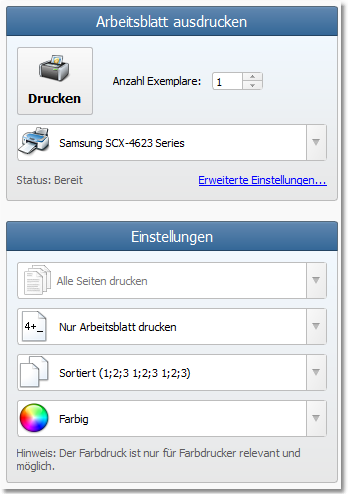
Die allermeisten Punkte sind selbsterklärend. Lediglich auf den folgenden Punkten möchten wir separat eingehen:
Arbeitsblatt und/oder Lösungsblatt drucken
Neben den typischen Einstellungsmöglichkeiten beim Ausdruck eines Dokumentes bietet der Worksheet Crafter zusätzlich die Auswahl, ob das Arbeitsblatt und/oder das Lösungsblatt ausgedruckt werden soll. Bitte beachte, dass die Option Lösungsblatt nur dann zur Verfügung steht, wenn dein Arbeitsblatt mindestens ein Feld mit Lösungen (d.h. basierend auf einem Aufgabengenerator) enthält.
|
Der Varianten-Druck ist in der Premium Edition und der Unlimited Edition ab 2018.3 verfügbar. Mehr erfahren. |
Mit Hilfe des Varianten-Drucks kannst du ganz einfach mehrere Varianten deines Arbeitsblattes ausdrucken. Wenn du beispielsweise angibst, fünf Varianten deines Arbeitsblattes zu erhalten, dann druckt der Worksheet Crafter dein Arbeitsblatt fünf mal aus und würfelt dazwischen jedes Mal neue Zahlen aus. Das ist insbesondere für Wiederholungsaufgaben und A/B-Aufgaben sehr praktisch.
Der Varianten-Druck ist nur verfügbar, wenn das Arbeitsblatt mindestens ein Feld mit aktivem Aufgabengenerator verwendet.
Du findest die Einstellungen dazu am unteren Ende in der Seitenleiste. Setze einfach das Häkchen bei "Mehrere Varianten eines Arbeitsblattes drucken". Dadurch erweitert sich der Bereich, so dass du die Einstellungen vornehmen kannst:
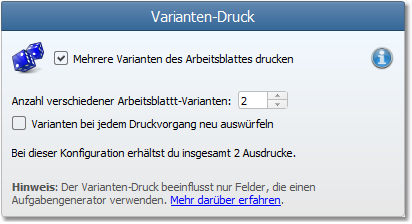
Achtung: Die Anzahl der Varianten gilt für jedes Exemplar. Wenn du also beispielsweise in der Druckansicht einstellst, dass du fünf Exemplare und zwei Varianten ausdrucken möchtest, dann erhältst du insgesamt zehn Ausdrucke.
Zu den einzelnen Einstellungen:
Anzahl verschiedener Arbeitsblatt-Varianten: |
Hier kannst du einstellen, wie viele verschiedene Varianten des Arbeitsblattes du ausdrucken möchtest |
Varianten bei jedem Druckvorgang neu auswürfeln: |
Standardmäßig stellt der Worksheet Crafter sicher, dass bei jedem Druckauftrag dieselben Varianten gedruckt werden. Dadurch hat beispielsweise die Variante 2 auch über mehrere Ausdrucke hinweg immer denselben Inhalt. Über diese Einstellung hier kannst du das jedoch ändern. Wenn du dieses Häkchen setzt, dann würfelt der Worksheet Crafter bei jedem Druckvorgang die Aufgaben völlig neu aus, so dass du auch über mehrere Ausdrucke hinweg immer unterschiedliche Aufgaben erhältst. |
